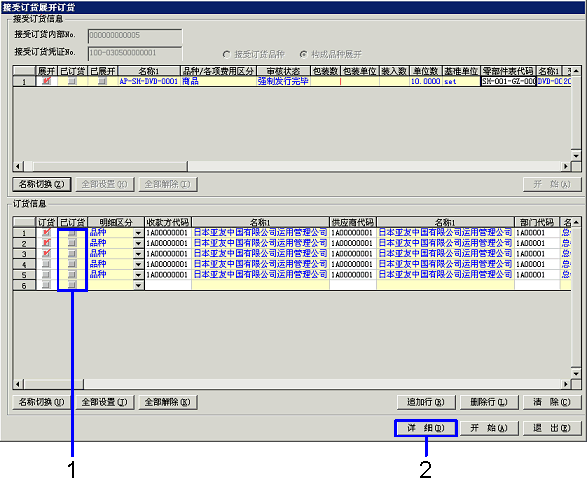展开订货的步骤
展开订货的步骤
 概要
概要
用接受订货数据作成订货数据。可以选择「接受订货同时订货」和[零部件展开订货]两种方法。前者是用接受订货数据明细原样作成订货数据的明细,而后者是根据接受订货数据的品种将构成零部件展开,选择个别零部件进行订货。
 1.画面的启动方法
1.画面的启动方法
-
选择[采购管理]→[订货管理]→[输入]。
-
从菜单中选择[展开订货(接受订货数据查询范围指定)]。
→[展开订货(接受订货数据查询范围指定)]画面被显示出来。
 2.查询条件的输入
2.查询条件的输入
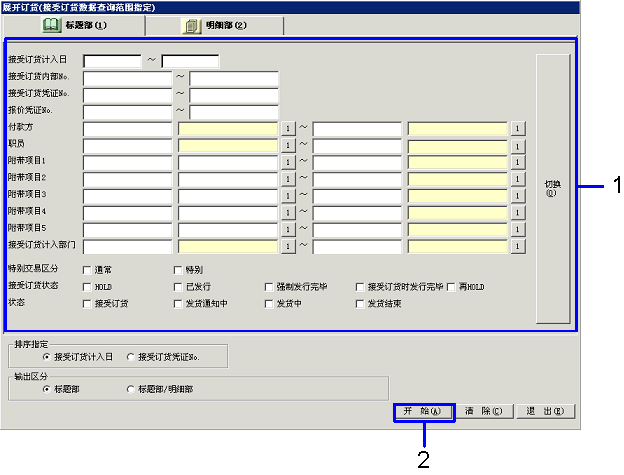
→转入「项目说明」
-
输入查询接受订货数据的抽出条件(计入日、内部No.等)。
为提高查询速度,尽可能输入详细的查询条件。
使用[明细部]选项卡的项目,可以设置更加详细的查询条件。
-
点击"开始(A)"按键。
→[接受订货数据查询对象一览(展开订货)]画面被显示出来。
 3.接受订货数据的选择
3.接受订货数据的选择
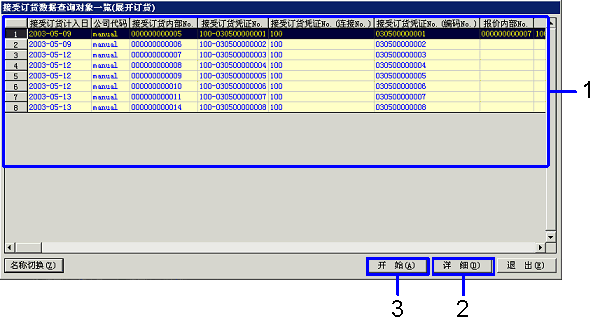
→转入「项目说明」
-
选择成为展开订货对象的接受订货数据。
-
在需要确认接受订货数据的详细信息的情况下,点击“详细(D)”按键。
→[接受订货输入]画面被显示出来。可以确认接受订货数据的详情。
-
对所选择的接受订货数据进行展开订货的情况下,点击“开始(A)”按键。
→[接受订货展开订货]画面被显示出来。
 4.订货方法的选择
4.订货方法的选择
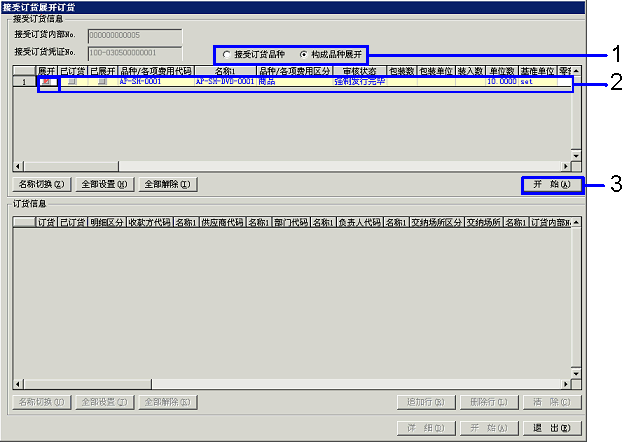
→转入「项目说明」
-
在「接受订货同时订货」的情况下选择「接受订货品种」,在「零部件展开订货」的情况下选择「构成品种展开」。
-
确认成为展开订货对象的接受订货数据的「展开」复选框在ON的状态下。
进行「零部件展开订货」时,输入"零部件代码"。对其接受订货品种如果在[物流基本数据模块]的[零部件表登记]中没有登记构成零部件,则不能登记该品种。
-
点击[接受订货信息]部分内的"开始(A)"按键。
→订货数据在[订货信息]部的表格式中显示出来。
 5.订货处理
5.订货处理
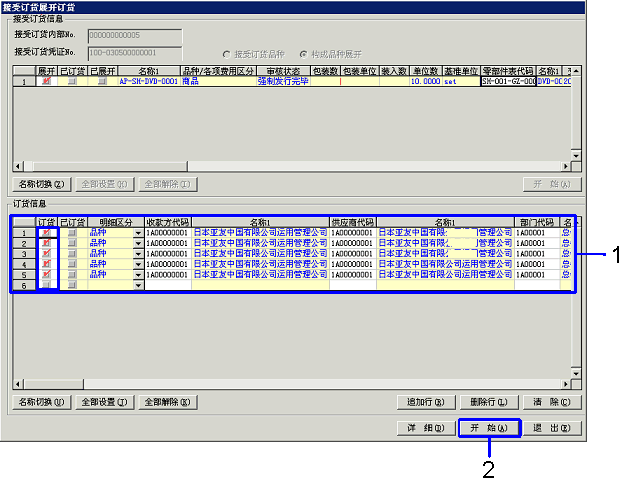
-
确认成为展开订货对象的订货数据的「订货」复选框在ON的状态下,输入必要的项目(收款方代码、供应商代码、品种/各项费用代码等)。
-
点击"开始(A)"按键。
→进行订货处理,保存订货数据。
 6.订货数据详情的确认
6.订货数据详情的确认
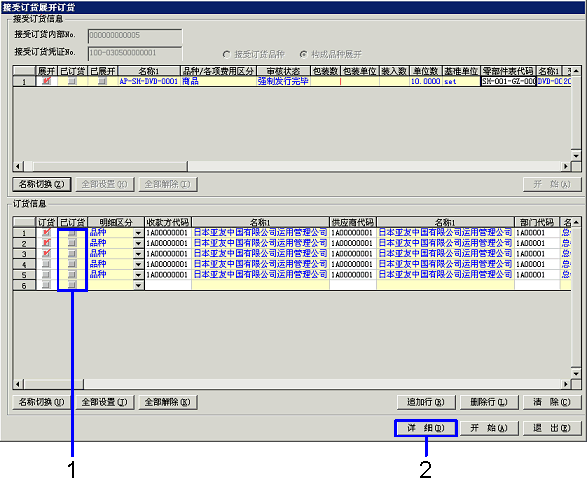
-
选择「已订货」复选框在ON状态下的订货数据。
-
点击"详细(D)"按键。
→[订货输入]画面被显示,能确认订货数据的详情。
![]() 展开订货的步骤
展开订货的步骤![]() 概要
概要![]() 1.画面的启动方法
1.画面的启动方法
![]() 2.查询条件的输入
2.查询条件的输入
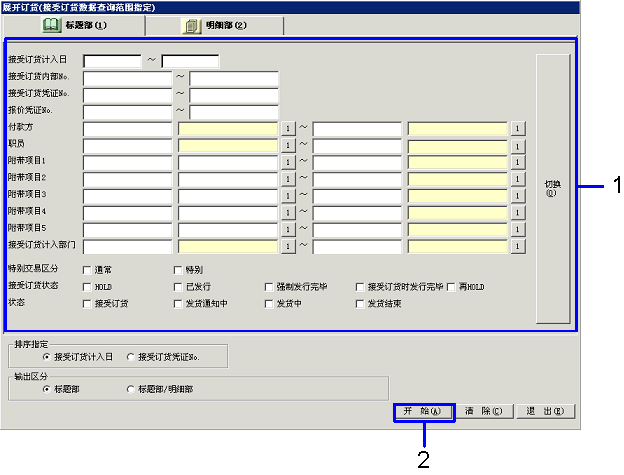
![]() 3.接受订货数据的选择
3.接受订货数据的选择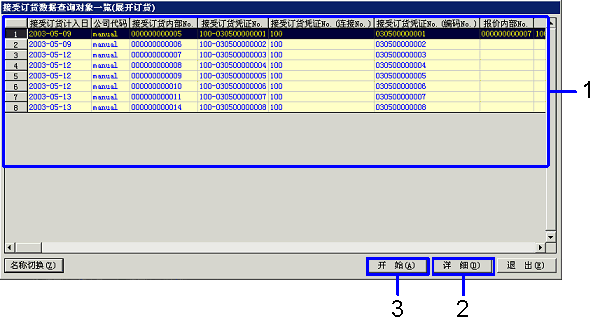
![]() 4.订货方法的选择
4.订货方法的选择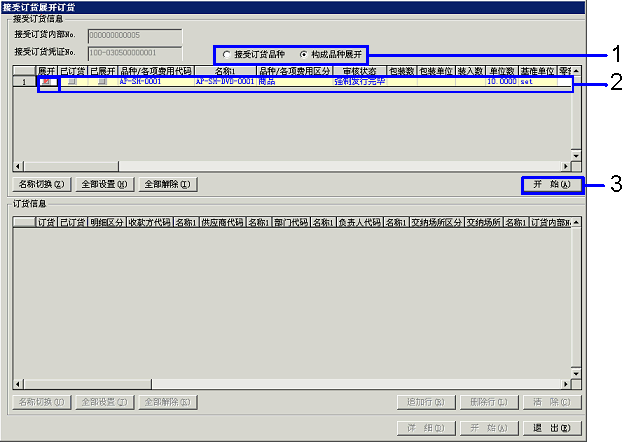
![]() 5.订货处理
5.订货处理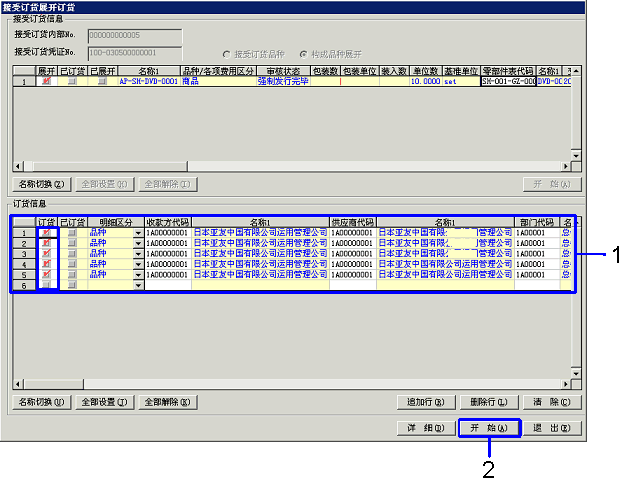
![]() 6.订货数据详情的确认
6.订货数据详情的确认